Façons de réparer votre iPhone qui ne charge plus
Mon iPhone ne se charge pas, mais il indique qu’il est en charge. Que dois-je faire pour le réparer ? J’ai constaté que mon iPhone ne peut pas se charger avec succès aujourd’hui. Je l’ai branché sur le chargeur puis je suis parti, mais le pourcentage de batterie est toujours de 12% après 2 heures. Avez-vous des suggestions ? Toute réponse serait grandement appréciée.
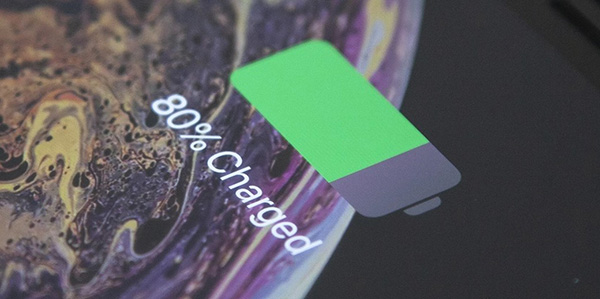
Avez-vous déjà laissé votre iPhone branché en charge et ensuite allé effectuer d’autres activités. Quand vous êtes revenu, vous l’avez trouvé aussi mort que la façon dont vous l’aviez laissé ? Vous l’avez laissé en indiquant qu’il était en charge, mais de toute évidence, aucune charge n’affluait. Si vous êtes maintenant confronté à cet iPhone dit son problème de charge mais ne charge pas, voici la bonne page où vous pouvez obtenir les solutions efficaces.
- Pourquoi mon iPhone ne charge plus
- Comment réparer l’iPhone qui est en charge mais ne l’est pas
- Solution 1. Redémarrage forcé de votre iPhone
- Solution 2. Nettoyer le port de charge
- Solution 3. Régler iPhone qui ne charge pas sans perte de données

- Solution 4. Essayer un autre câble d’éclairage
- Solution 5. Opter pour l’option de réparation iPhone
- Solution 6. Mettre l’iPhone en mode DFU et restaurer
- Conclusion
Partie 1. Pourquoi mon iPhone ne charge pas
L’iPhone se compose de composants matériels et de composants logiciels, mais le composant logiciel est celui qui contrôle chaque opération que vous effectuez à l’aide de votre téléphone mobile. Par conséquent, il y a beaucoup de malheurs que si votre iPhone ne se charge pas lorsque vous êtes branché, vous devrez acheter une nouvelle batterie. Vous n’avez pas besoin d’acheter de nouvelles batteries si vous avez branché votre iPhone, mais il n’y a pas d’augmentation de charge. C’est quelque chose à voir avec le logiciel et non avec les composants matériels. Par conséquent, cet article expliquera ce qu’il faut faire si votre iPhone indique qu’il est en charge, mais ce n’est pas le cas.
Solutions pour réparer l’iPhone dit qu’il est en charge mais ne l’est pas
Solution 1. Redémarrage forcé de votre iPhone
Le redémarrage est l'un des meilleurs moyens de résoudre ce problème. Une réinitialisation matérielle forcera l'iPhone à redémarrer rapidement, et la reformulation du téléphone mobile a été qualifiée de meilleur moyen de résoudre les problèmes de composants logiciels.
Pour iPhone 8 et les modèles plus récents :
● Appuyez sur le bouton Volume haut et en le relâchant et puis appuyez sur le bouton Volume bas et en le relâchant.
● Appuyez longuement sur le bouton latéral jusqu'à ce que vous voyiez Apple logo apparaissant.
● Maintenez relâcher le bouton latéral puisque l'appareil va redémarrer.
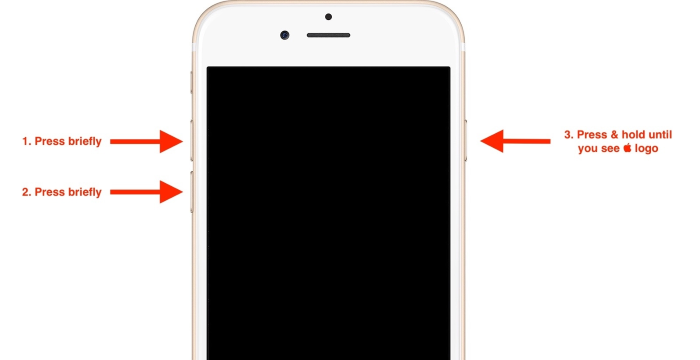
Pour les utilisateurs d'iPhone 7 :
● Maintenez enfoncées simultanément les touches Veille et Volume bas jusqu'à ce que le logo Apple apparaisse.
● Relâchez car l'appareil va redémarrer.
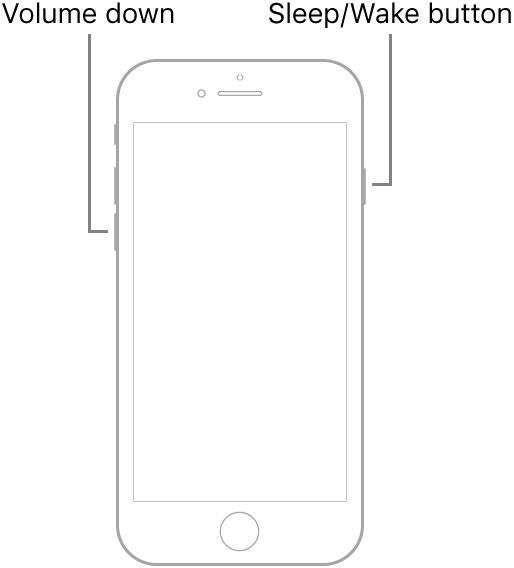
Pour l’iPhone 6 ou un modèle antérieur :
● Maintenez les boutons Accueil et Alimentation enfoncés jusqu’à ce que le logo Apple apparaisse.
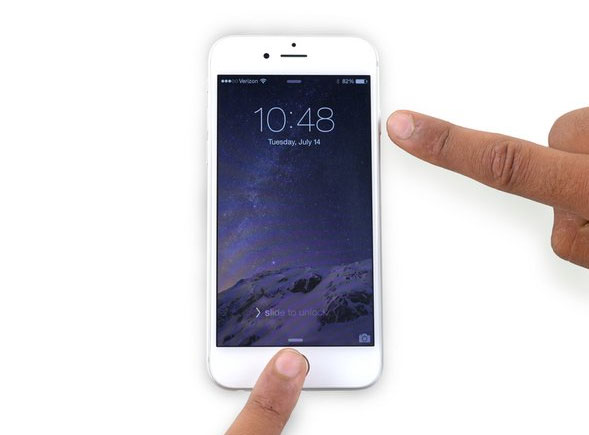
Solution 2. Nettoyer le port de charge
Après avoir effectué un redémarrage dur de l’appareil, et l’iPhone affichant la charge mais le pourcentage de batterie n’augmentant pas ; vous devez maintenant nettoyer le port de charge. Parfois, le port de charge peut contenir des débris et des déchets qui le rendent non réactif. Recherchez une lampe de poche et observez le port de charge si vous pouvez voir des déchets. Nous vous recommandons d’utiliser une brosse antistatique ou une nouvelle pour nettoyer s’il y a des débris. Insérez la brosse dans le port de charge, puis brossez d’avant en arrière pour desserrer les jonques qui pourraient s’y être accumulées.

Solution 3. Utiliser le meilleur outil - TunesKit iOS System Recovery
Si les méthodes mentionnées ci-dessus n’ont pas réussi à résoudre le problème, vous aurez besoin d’un logiciel tiers pour vous aider à le résoudre. Des outils professionnels tels que TunesKit iOS System Recovery ont été classés comme les meilleurs lorsqu’il s’agit de résoudre les problèmes de l’iPhone, indiquant qu’il est en charge, mais que la charge ne coule pas sans perdre vos données. Ce logiciel résout le problème de charge de l’iPhone et d’autres problèmes tels que le blocage en mode de récupération, l’échec de la mise à jour iOS en mode DFU et d’autres problèmes liés à l’iPhone. Par conséquent, vous trouverez ci-dessous une procédure pour résoudre ce problème à l’aide de la boîte à outils TunesKit iOS System Recovery.
Caractéristiques de TunesKit iOS System Recovery :
- Réparer iPhone dit qu’il est en charge mais la batterie n'augmente pas sans perte de données
- Réparer les différents problèmes tvOS / iOS à la maison
- Fournir le mode standard et le mode avancé
- Entrer / sortir du mode de récupération en un clic
- Il prend en charge les dernières versions iOS, y compris 16
Voici les étapes détaillées pour réparer l’iPhone montrant la charge mais le pourcentage de batterie n’augmentant pas en utilisant TunesKit.
Étape 1Ouvrez TunesKit et connectez votre iPhone au PC
Téléchargez et installez la boîte à outils TunesKit iOS System Recovery sur votre ordinateur. Une fois l’installation terminée à l’aide d’un câble USB d’origine, connectez votre iPhone à votre PC.

Étape 2Sélectionnez un mode de réparation et téléchargez le progiciel
Une fois votre appareil reconnu, accédez au mode de récupération et cliquez sur le bouton Commencer. La boîte à outils TunesKit iOS System Recovery se décline en deux modes, le mode standard et le mode avancé.

Nous utiliserons le mode standard pour réparer le téléphone parce que nous ne voulons pas perdre de données, puis cliquez sur le bouton Télécharger pour commencer à télécharger le progiciel pour votre iPhone.

Étape 3Récupérez le système iOS
Une fois que vous avez terminé le téléchargement du progiciel, cliquez sur l’icône Réparer sur le TunesKit afin qu’il puisse résoudre votre problème immédiatement. Vous devez être patient jusqu’à ce que le processus se termine sans déconnecter votre appareil du PC.

Solution 4. Essayer un autre câble Lightning
Si vous avez fini de nettoyer le port de charge, vous insérez le câble Lightning, mais quand même, l’iPhone dit sa charge mais ne chargera pas ; le problème pourrait être votre câble d’éclairage. Parfois, le câble Lightning utilisé peut être le problème, surtout si vous n’utilisez pas celui d’origine fourni avec le téléphone.
De plus, pour vérifier si le câble est conforme aux normes Apple, vérifiez s’il est certifié MFI, car c’est une façon de confirmer le sceau d’approbation des câbles iPhone. Les câbles certifiés MFI sont ceux qui sont sûrs à utiliser car ils ne causent pas de problèmes de surchauffe qui pourraient même endommager les composants internes de votre iPhone.
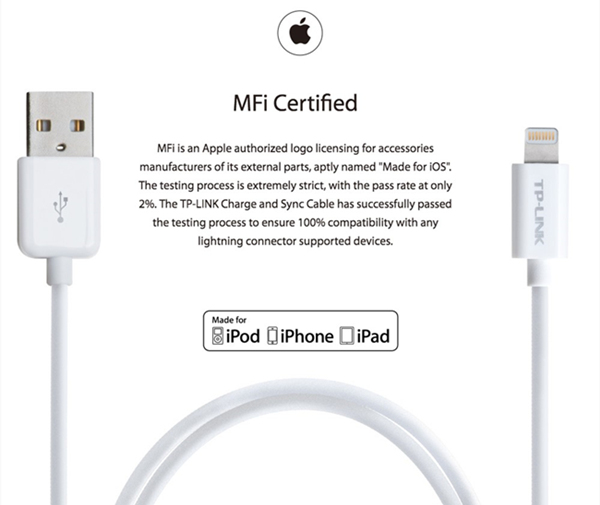
Solution 5. Opter pour l’option de réparation iPhone
Si aucune des procédures de dépannage logiciel n’a réussi à résoudre le problème de votre téléphone, en disant qu’il est en charge, mais que ce n’est pas un problème, vous aurez probablement besoin d’un expert pour le résoudre pour vous. Vous devrez donc apporter votre iPhone dans un magasin Apple local, surtout si la garantie est toujours valide. Le technicien identifiera le problème et vous aidera à le résoudre.

Solution 6. Mettre l'iPhone en mode DFU et restaurer
Après avoir essayé les procédures ci-dessus sans succès, essayez une méthode de restauration DFU car cela fonctionnera même sans le chargement de l'iPhone. La restauration DFU est une procédure de format spéciale qui ramène votre appareil à son état initial lorsque vous l'achetez. Cette méthode est en quelque sorte technique mais a fait ses preuves.
Étape 1. Branchez votre iPhone sur l'ordinateur et ouvrez iTunes aux utilisateurs qui utilisent le système d'exploitation Mac. Avec cela, peu importe si votre appareil est fonctionnel ou éteint, accédez à l'emplacement du Finder
Étape 2. Appuyez sur le bouton Veille et maintenez-le enfoncé pendant quelques secondes, par exemple 8 à 10 secondes.
Étape 3. Une fois les secondes écoulées, relâchez le bouton Veille mais continuez à appuyer longuement sur le bouton d'accueil jusqu'à ce que vous voyiez votre téléphone dans iTunes.
Étape 4. Relâchez ensuite le bouton d'accueil ou le volume. Il est prévu que votre téléphone affiche un écran complètement noir si vous êtes entré en mode DFU. Supposons que vous n'ayez pas atteint cet objectif, essayez de répéter les étapes depuis le début.
Enfin, restaurez votre iPhone à l'aide d'iTunes ou du Finder.
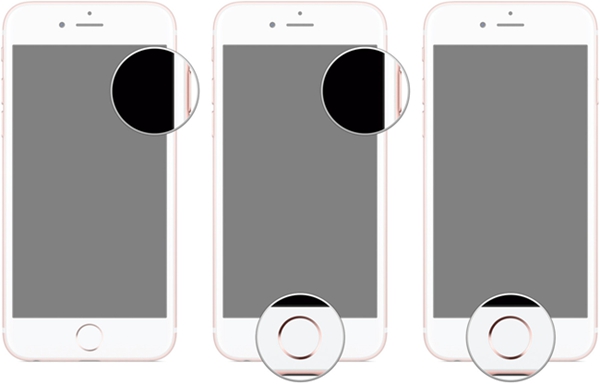
Conclusion
En conclusion, sans une batterie complètement chargée sur votre iPhone, le téléphone ne vous sera d’aucune valeur puisqu’il ne pourra effectuer aucune fonction. Par conséquent, la méthode décrite ci-dessus vous aidera à résoudre le problème. Nous vous recommandons d’utiliser TunesKit iOS System Recoverys’il persiste car il est très fiable et efficace. S’il y a d’autres questions, vous pouvez nous laisser un commentaire ou télécharger TunesKit iOS System Recovery pour essayer.
- Apple Watch ne charge pas ? Résolu !
- Apple a publié son nouvel iPad ! Ce qui change
- Comment déverrouiller le mot de passe de l’iPhone sans ordinateur
- Pourquoi mon iPad ne se charge-t-il pas ? Voici les solutions.
- Comment réparer un iphone qui s'allume et s'éteint en boucle
- Les e-mails disparus de l'iPhone ? 5 solutions pour vous
